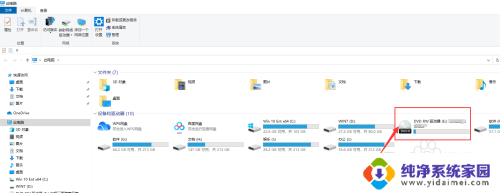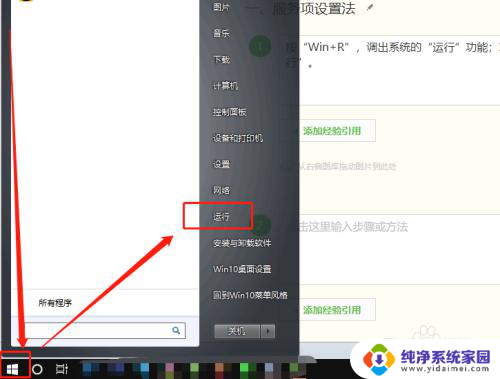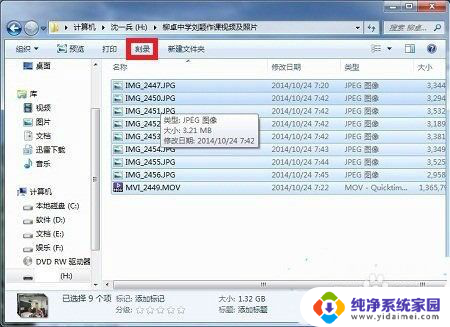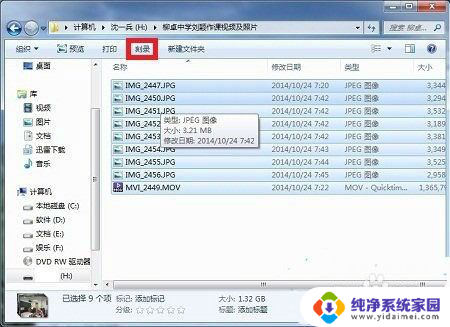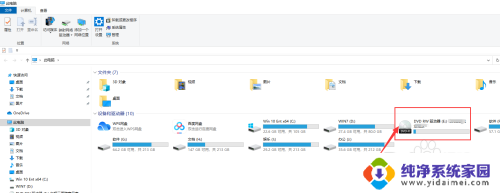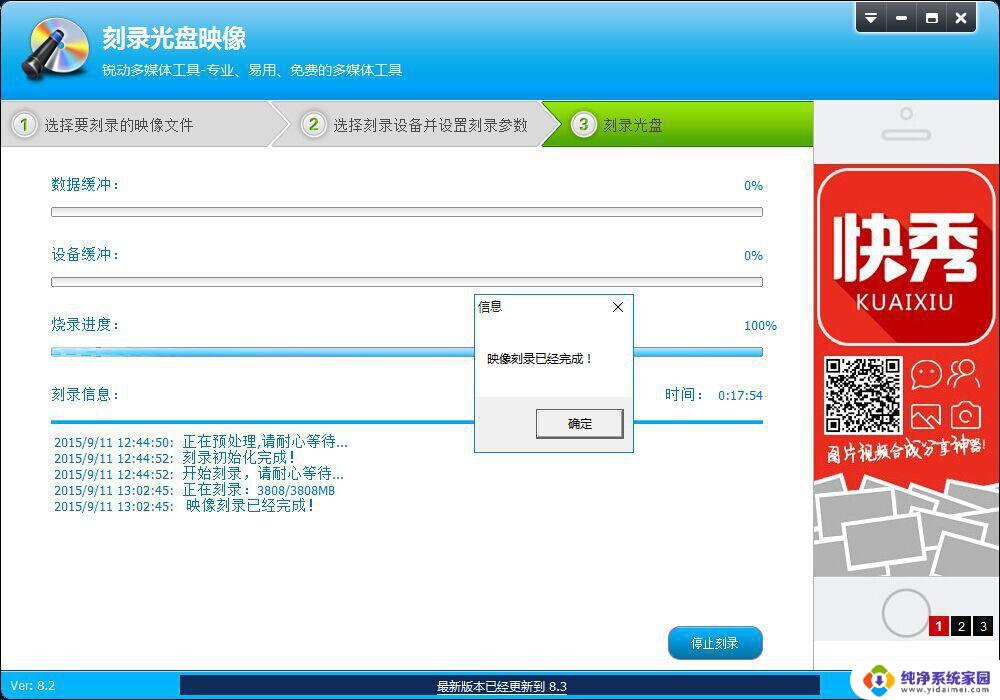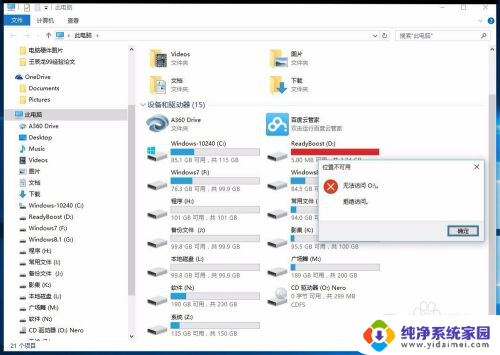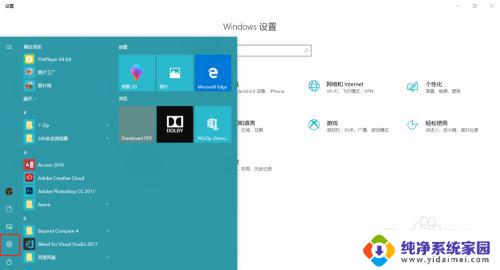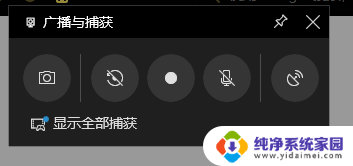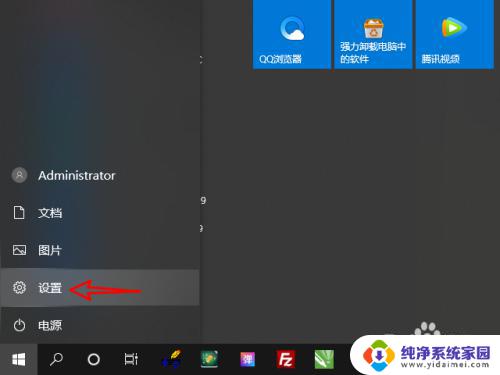win10怎么用系统自带的刻录 Win10系统如何使用光盘刻录功能
更新时间:2024-07-25 14:59:49作者:yang
Win10系统自带了强大的光盘刻录功能,用户无需安装任何第三方软件即可实现光盘刻录,只需要简单几步操作,就可以将重要的文件、音乐、视频等数据进行备份或制作光盘。Win10系统的刻录工具界面简洁易懂,操作简便即使是初学者也能轻松上手。通过系统自带的刻录功能,用户可以更方便地管理和保护自己的数据。
具体方法:
1.双击此电脑,检查电脑是否有刻录光驱
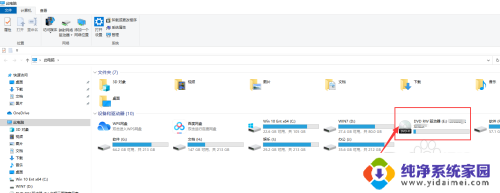
2.选择共享选项卡下的“刻录到光盘按钮”
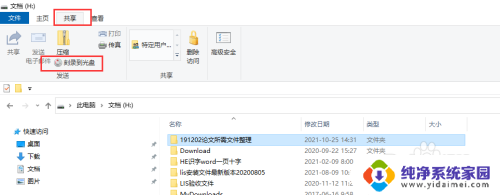
3.双击左侧的刻录光驱名称,为刻录文件起名字
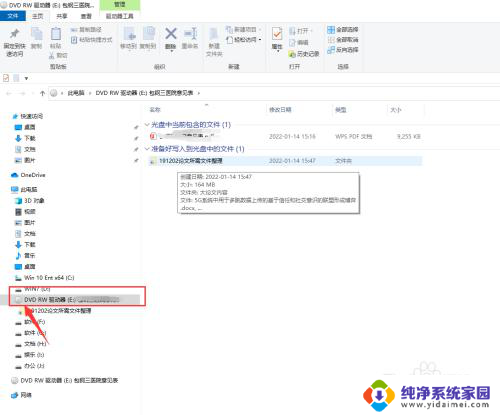
4.等待光驱刻录,依据文件大小需要不同的时间
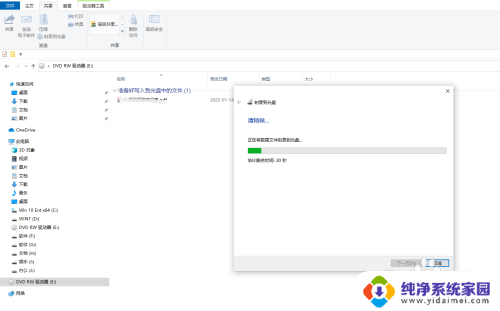
5.可以勾选刻录另一张光盘,点击“完成”按钮。自动退出光盘。
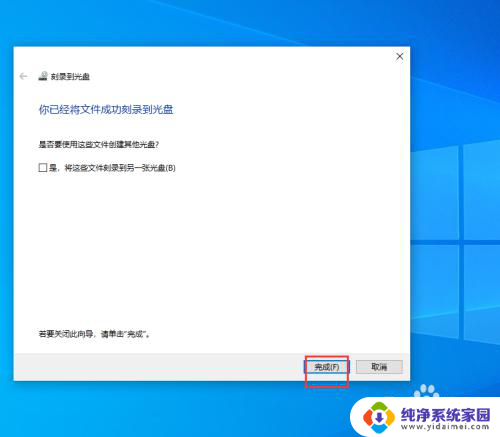
以上就是如何使用win10系统自带的刻录功能的全部内容,如果你遇到了相同的问题,可以参考本文中介绍的步骤进行修复,希望这对你有所帮助。